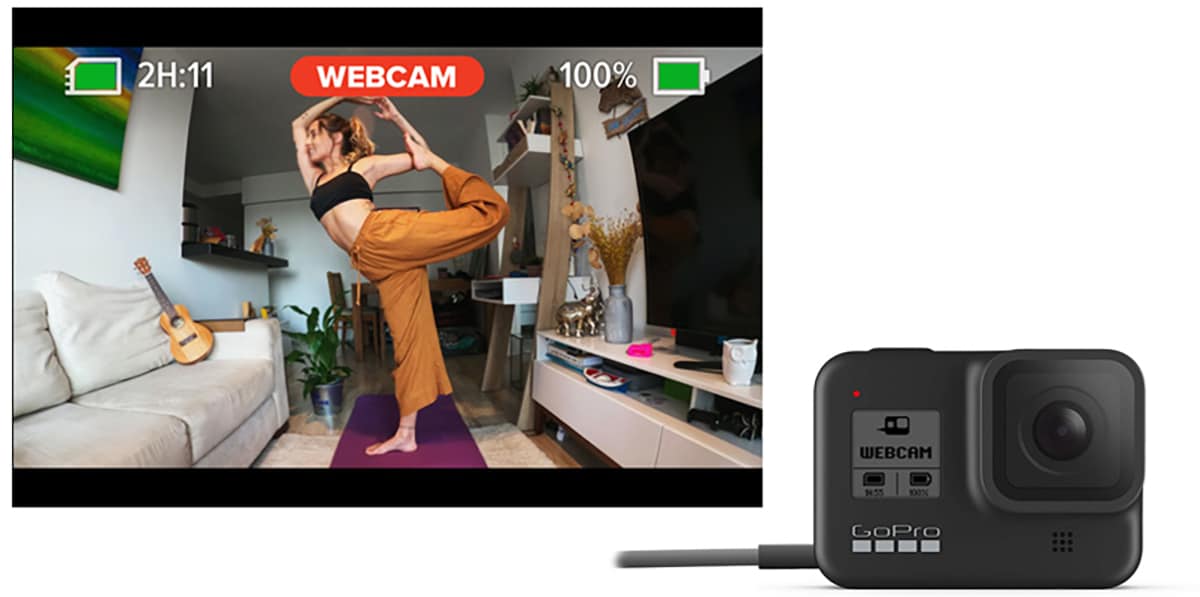
Κατά τη διάρκεια της διάρκειας του περιορισμού, Η τηλεργασία υπήρξε βασιλιάς. Όχι μόνο η εργασία, οι οικογενειακές συναντήσεις, τα απομακρυσμένα γενέθλια έχουν χαρακτηρίσει τον Mac μας. Ειδικότερα, η κάμερα Web που περιλάβαμε. Σίγουρα σε περισσότερες από μία περιπτώσεις, μας φάνηκε ότι βλέπαμε τα μέλη της οικογένειάς μας ή τους συναδέλφους μας να είναι εικονοστοιχεία ή κοκκώδη. Μπορεί να διορθωθεί αν έχετε GoPro Hero 8.
Λόγω της ποιότητας της ενσωματωμένης κάμερας στους Mac μας, οι εικόνες συχνά δεν φαίνονται καλές. Έχουν ένα ελάττωμα ευκρίνειας (ένα πολύ διαφορετικό πράγμα είναι η ποιότητα της κλήσης, για παράδειγμα εάν η σύνδεση στο Διαδίκτυο δεν είναι επαρκής) και καθιστά αυτή την οικογενειακή επανένωση ή ότι η συνάντηση εργασίας γίνεται μια δοκιμασία. Το δεύτερο έχει πάσο, αλλά με την οικογένεια, όλα πρέπει να είναι τέλεια.
Εάν έχετε GoPro Hero 8 ή σκέφτεστε να αγοράσετε ένα, θα πρέπει να γνωρίζετε ότι μπορεί τώρα να χρησιμοποιηθεί ως κάμερα Web για Mac μας. Με αυτό θα αποκτήσουμε ποιότητα εικόνας, σταθερότητα, ορισμό και πάνω απ 'όλα, κάτι σημαντικό, πιο γωνιακό, ήδη δεν θα είναι απαραίτητο, πρέπει να περάσετε τον υπολογιστή σε κάθε μέλος της οικογένειας έτσι ώστε να εμφανίζεται στην οθόνη. Πολλοί από αυτούς που έχουν περιοριστεί, έχουν ξεκινήσει στον κόσμο του YouTube, καθώς είναι μια από τις καλύτερες επιλογές για να ξεκινήσετε και αυτό Σας επιτρέπει επίσης να μεταδίδετε ζωντανά.
Μπορούμε να χρησιμοποιήσουμε το GoPro Hero 8 έως Ανίπταμαι διαγωνίως, Google Meet, Microsoft Team και οποιαδήποτε από τις εφαρμογές βιντεοδιάσκεψης. Επίσης, μπορούμε να το χρησιμοποιήσουμε ως κάμερα web για Skype, Facebook Rooms και Slack μέσω του προγράμματος περιήγησης Chrome.
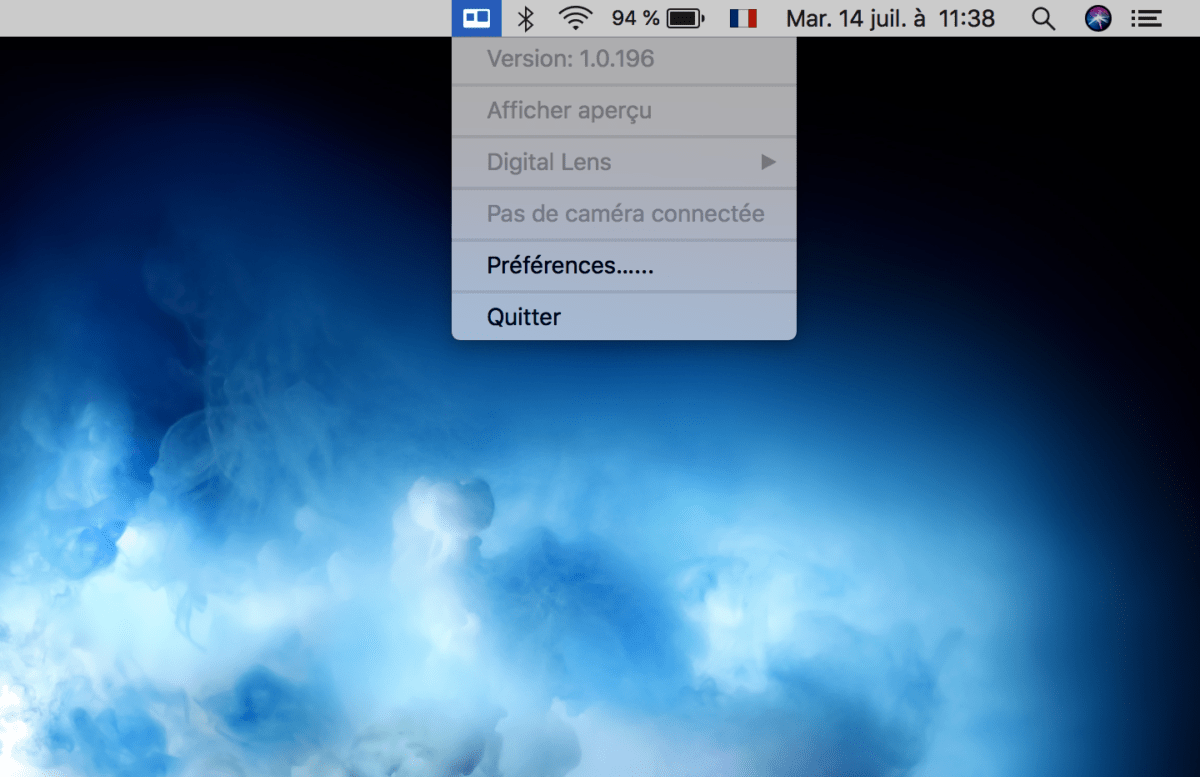
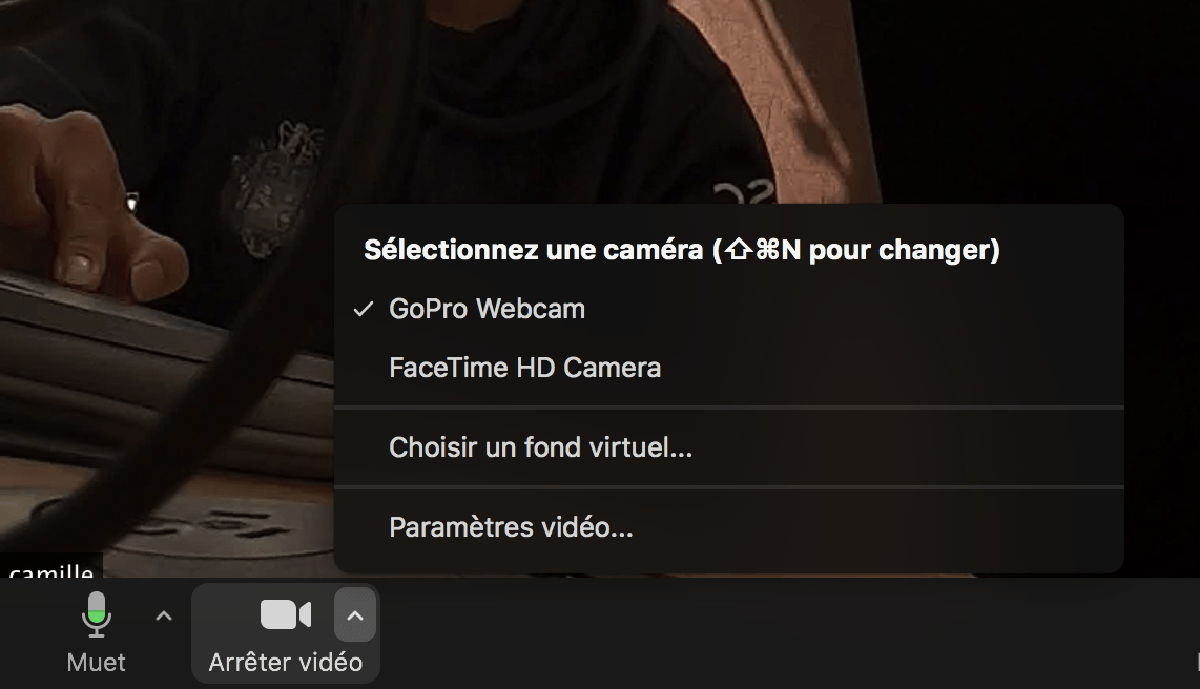
Τι πρέπει να κάνουμεr για να λειτουργήσει η εφεύρεση, είναι το ακόλουθο:
- Πραγματοποιήστε λήψη του υλικολογισμικού Beta GoPro webcam και ενημερώστε το Hero 8 Black.
- Πραγματοποιήστε λήψη και εγκατάσταση της εφαρμογής Βοηθητικό πρόγραμμα GoPro Webcam Desktop.
- Χρησιμοποιήστε ένα καλώδιο USB-C για να συνδέσετε το Hero 8 Black στο Mac.
- Ενεργοποιούμε το Go Pro και πρέπει δείτε το εικονίδιο της μάρκας μαζί με μια μπλε κουκκίδα.
- Ανοίγουμε οποιαδήποτε εφαρμογή τηλεδιάσκεψης και επιλέξαμε το GoPro ως πηγή κάμερας.
Απόλαυσέ το. Θα μας πείτε εάν το χρησιμοποιείτε καθώς πηγαίνει.